在之前的教程中我们讲到过怎么使用esxi安装黑群晖,本期教程我们使用另外一种更方便和可定制化的方式来安装。
前期准备
1、进入主页下载最新的引导镜像,版本选择23.7.3,这个版本是最后一个提供虚拟机引导的镜像,23.7.3以后不提供虚拟镜像了,当然也可以下载最新的然后通过StarWind V2V Converter进行转换,感兴趣的可以看我以前的教程。arpl-i18n(为了方便网络不顺畅的下载提供网盘链接,原版可以通过搜索关键字下载)
链接:https://pan.baidu.com/s/1djLqXoEVGBZetC3H4GNIhw?pwd=evn7
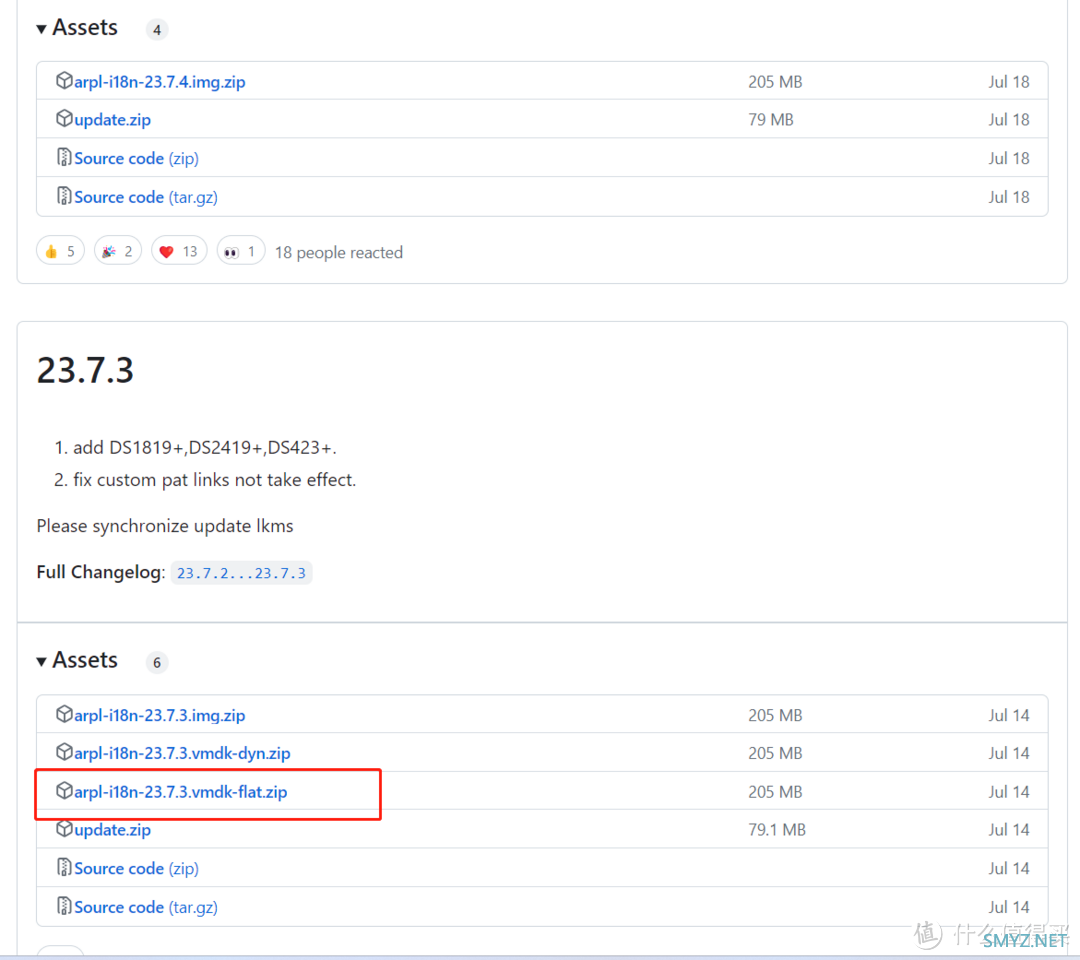
2、下载以后解压文件得到两个后缀为vmdk的文件。
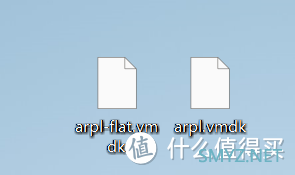
ESXI端操作
1、点击虚拟机➡创建虚拟机➡下一页.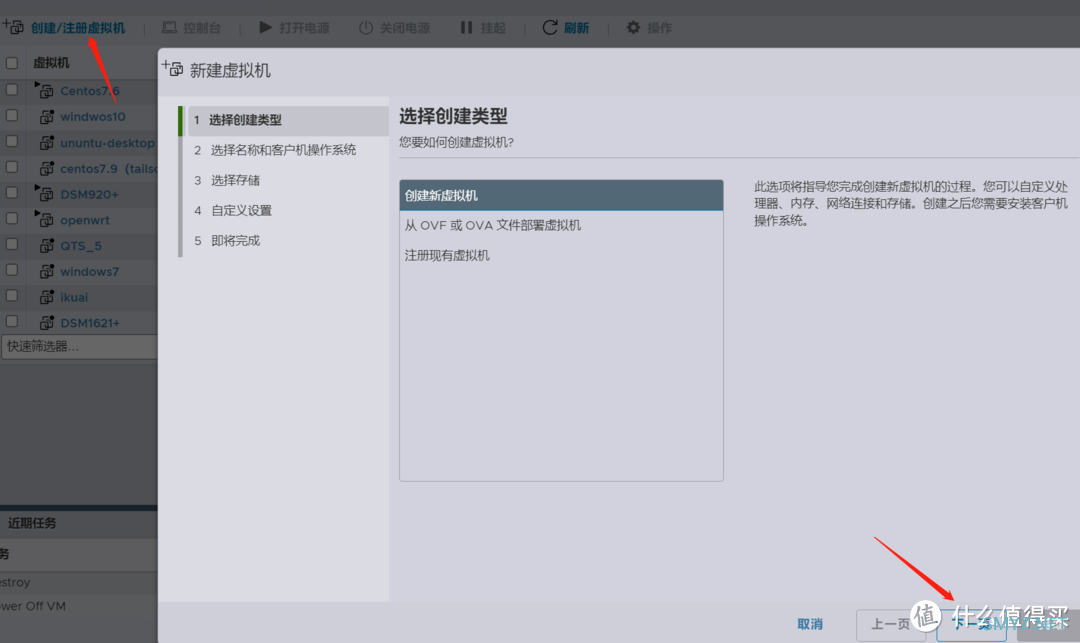
2、名称、兼容性、客户机操作系统系列、客户机操作系统版本和我相同选择即可。
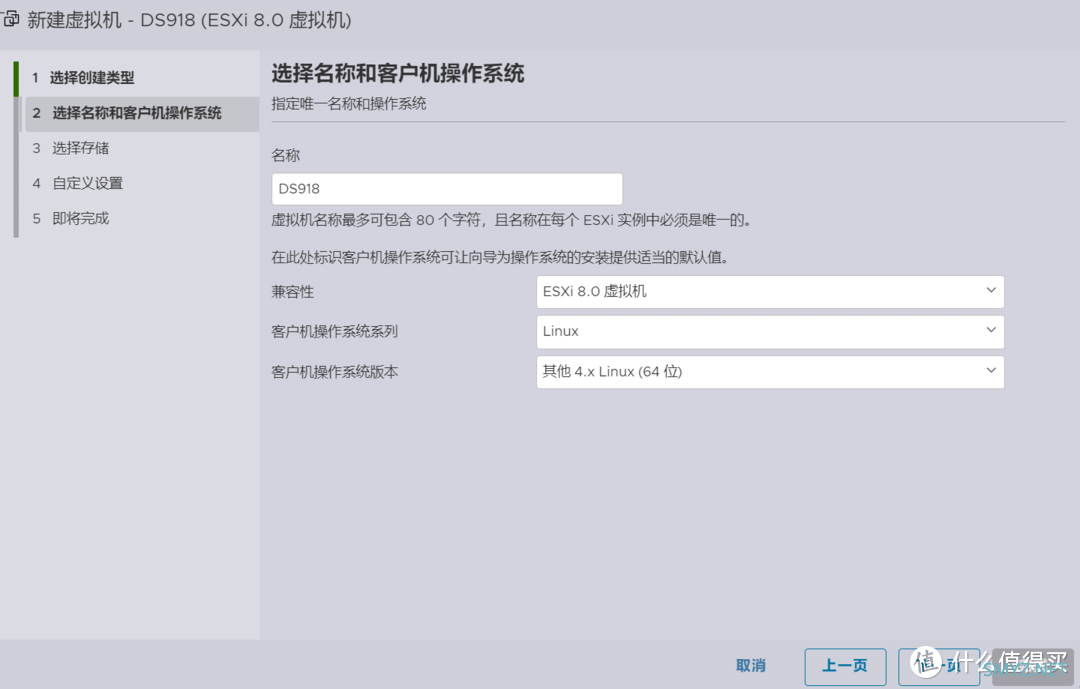
3、根据情况选择存放虚拟机的存储空间。
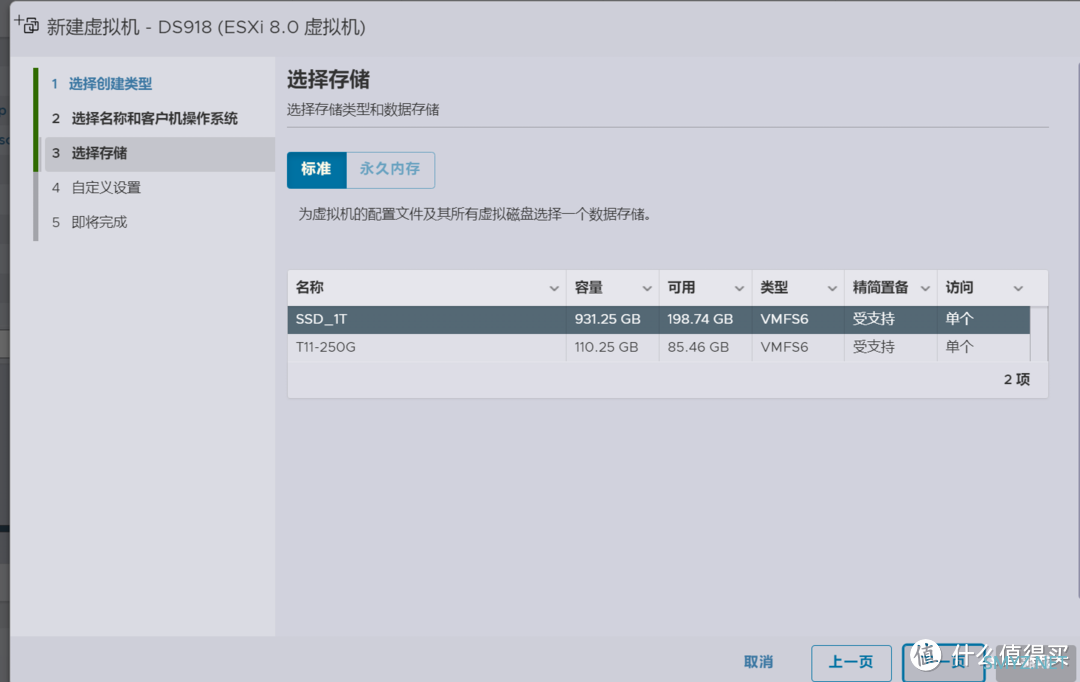
4、虚拟硬件中将多余的选项删除掉,只保留我如我图中所示的选项即可。
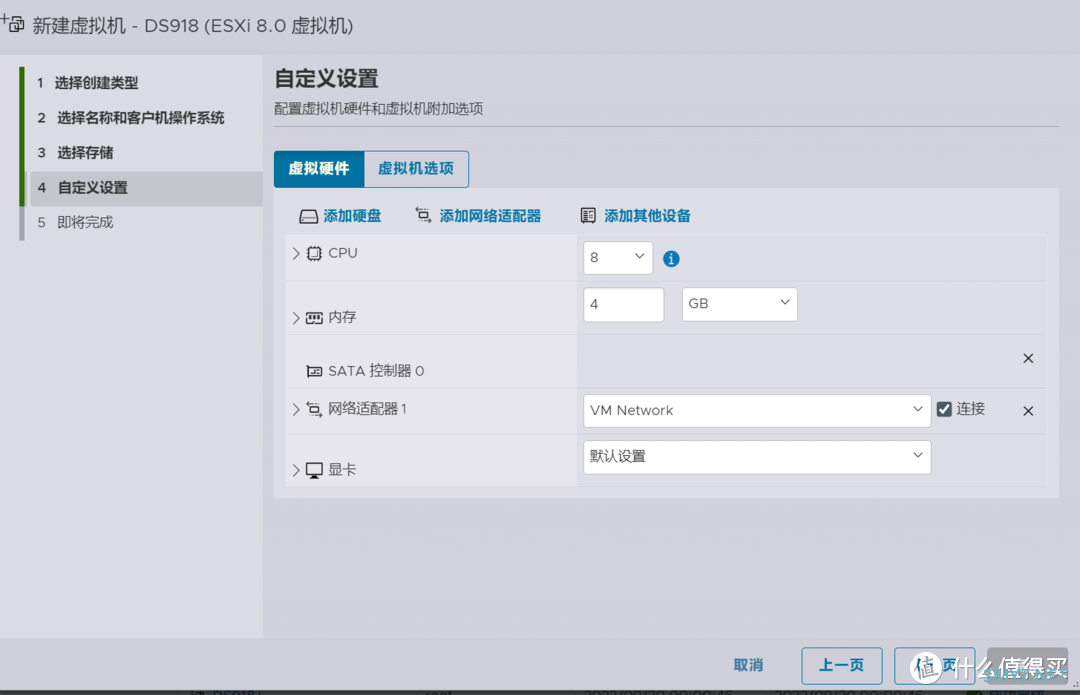
5、点击虚拟机选项,去除掉启用UEFI安全引导选项的勾(否则无法正常启动)。
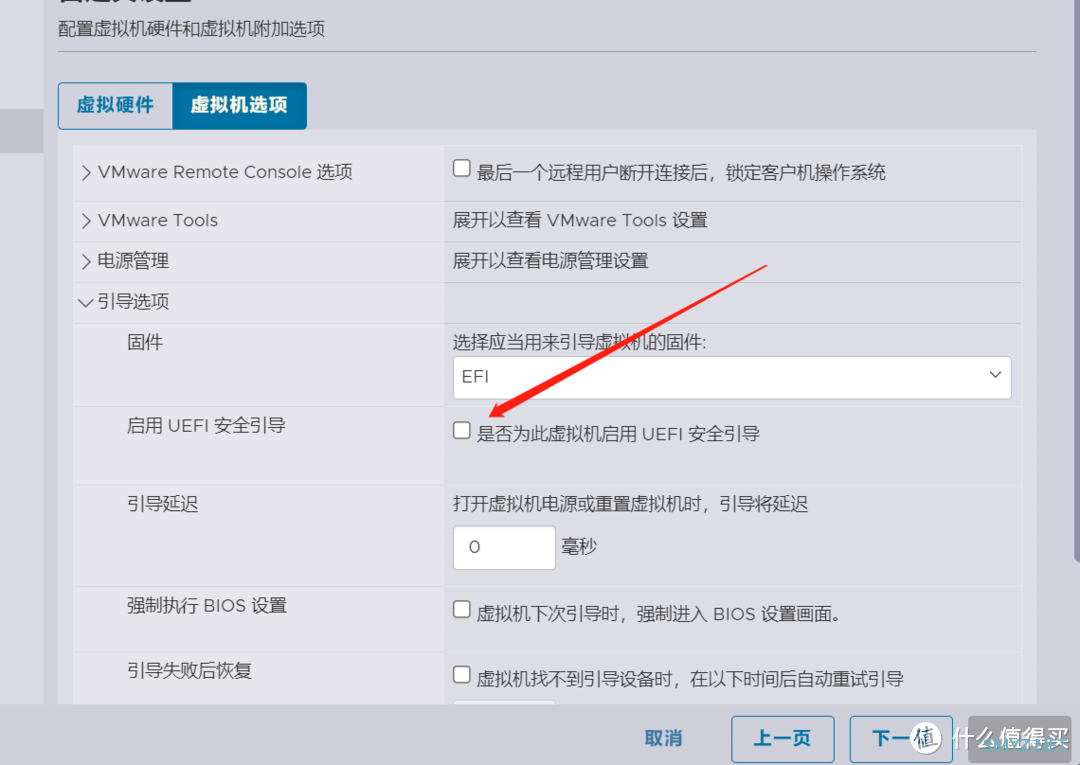
6、点击下一页,然后点击完成。
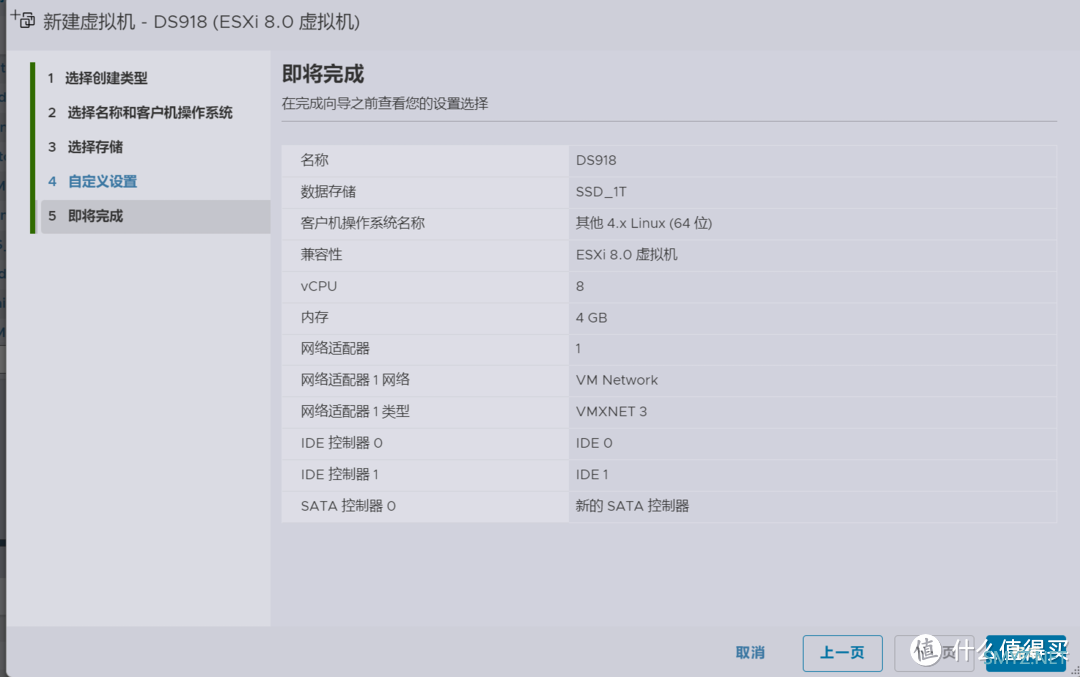
7、点击存储➡存放虚拟机的硬盘,找到DS918目录,然后将下载解压的的两个引导文件arpl上传,上传之后会自动合并,然后点击关闭。
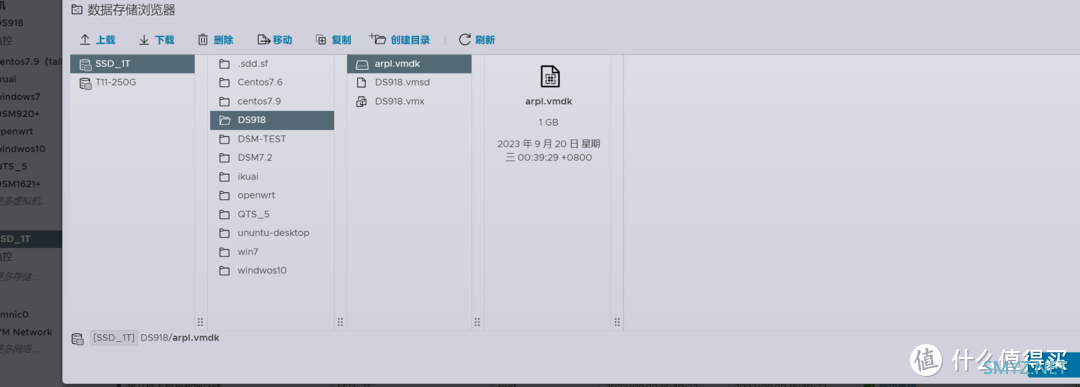
8、再次点击虚拟机➡编辑➡添加硬盘➡现有硬盘。
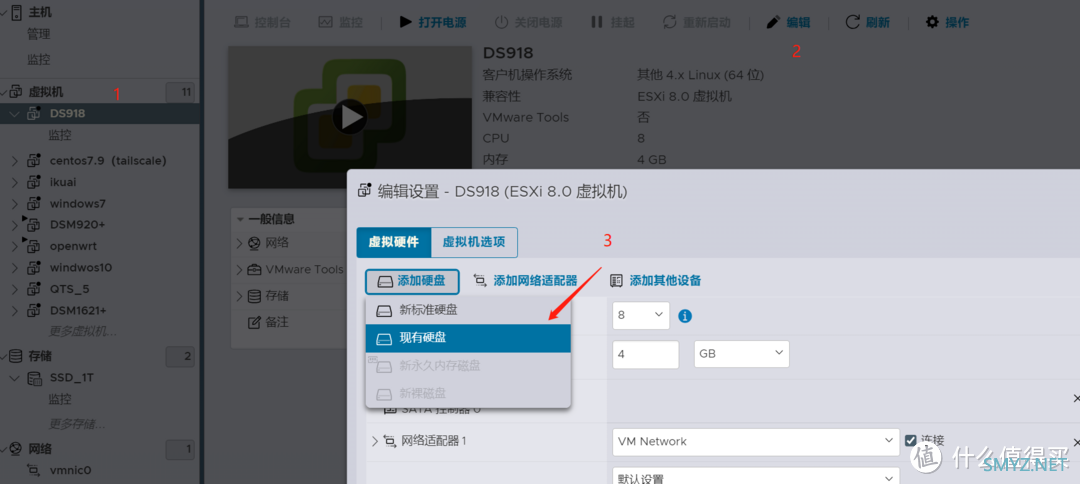
9、选择上传的arpl.vmdk文件。
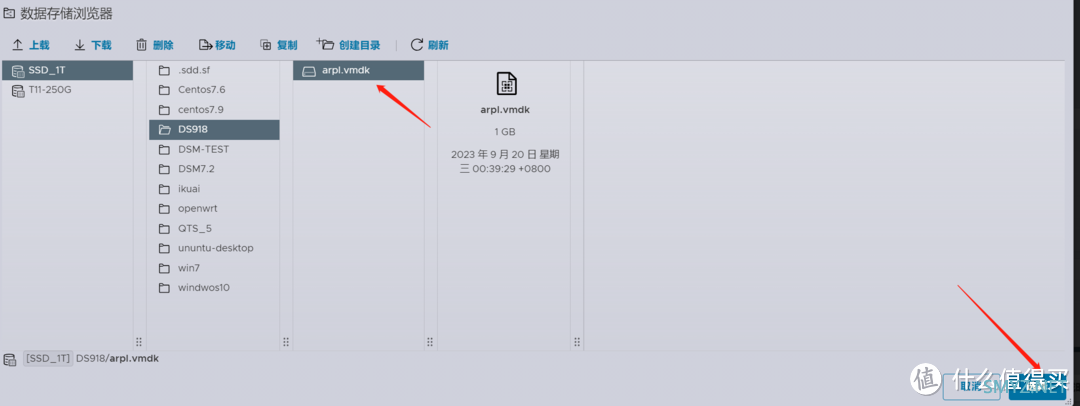
10、继续点击添加硬盘➡新标准硬盘,输入分配大小,注意这里1G的硬盘为群晖的引导文件,新硬盘50G的为给虚拟机分配的硬盘。
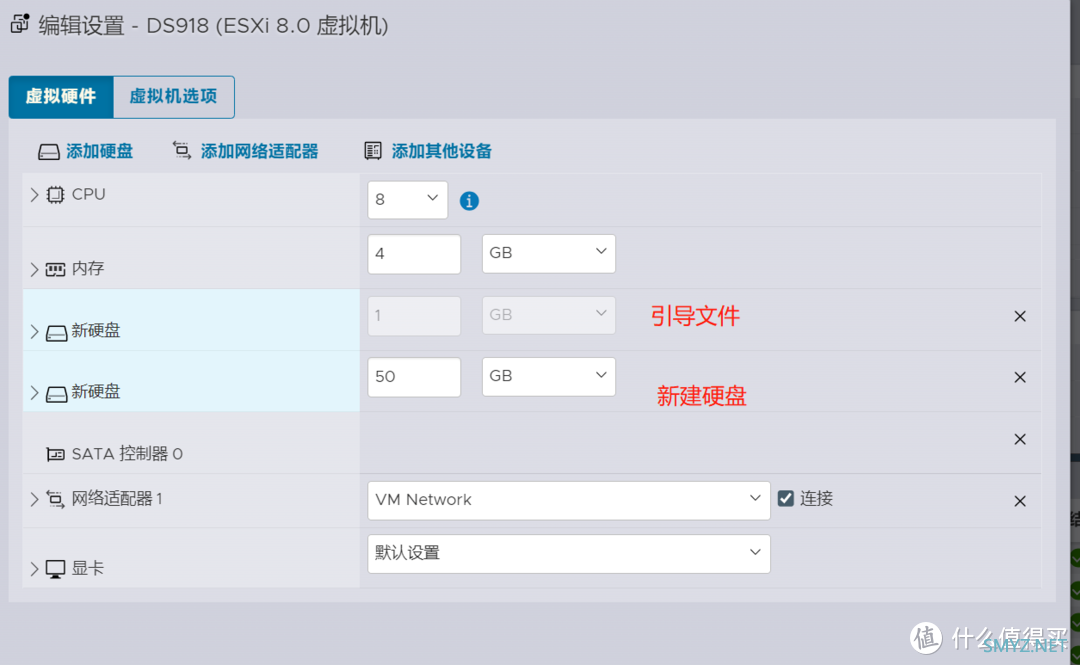
11、在虚拟机选项➡引导选项里面去掉启用UEFI安全引导的√(不去掉无法开机)。
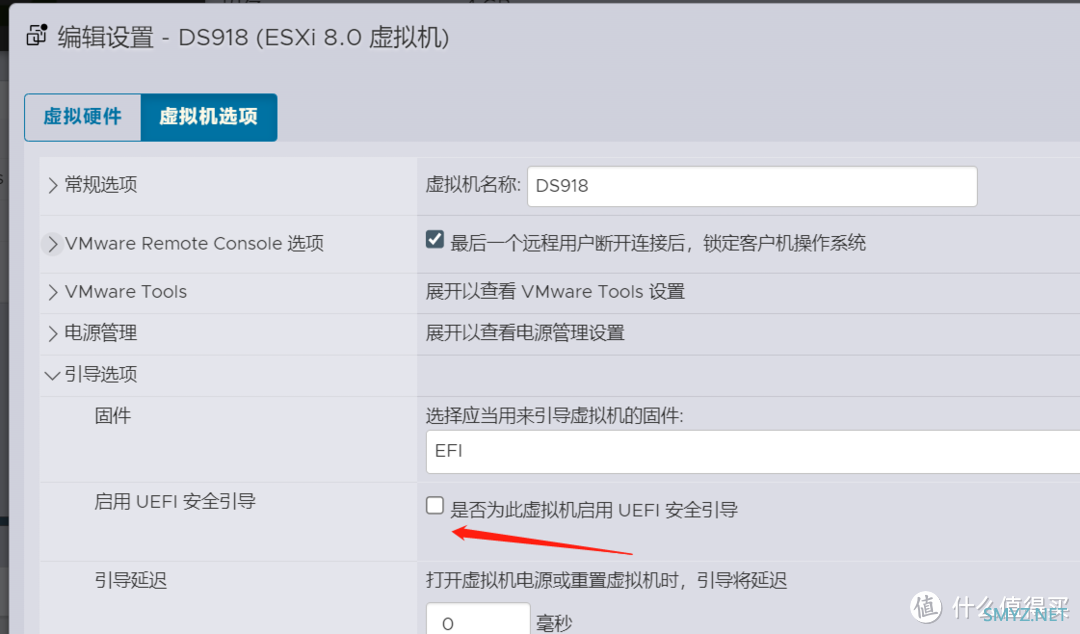
12、完成以上步骤之后点击打开虚拟机电源,进入编译引导操作。
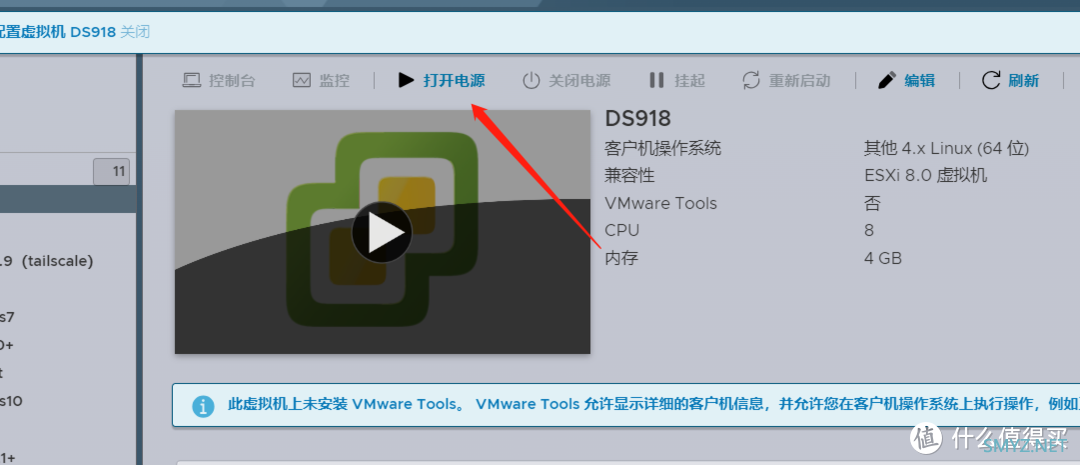
编译引导
1、成功进入引导页面,选择第一个。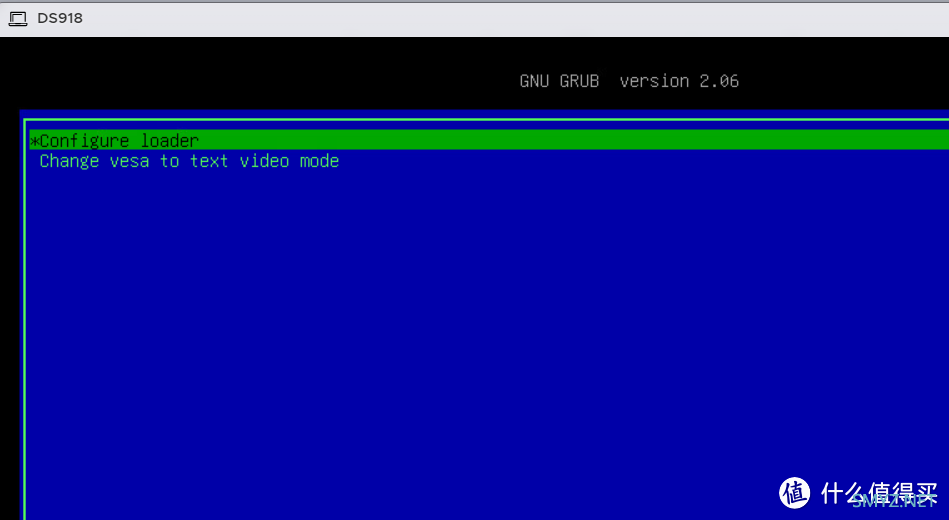
2、ARPL会自动跑代码,然后进入如下页面,这时候我们可以使用192.168.8.173:5000来访问编译引导页面,当然也可以输入menu.sh进行操作(使用menu.sh操作的时候无法通过点击跳转到下载镜像页面)
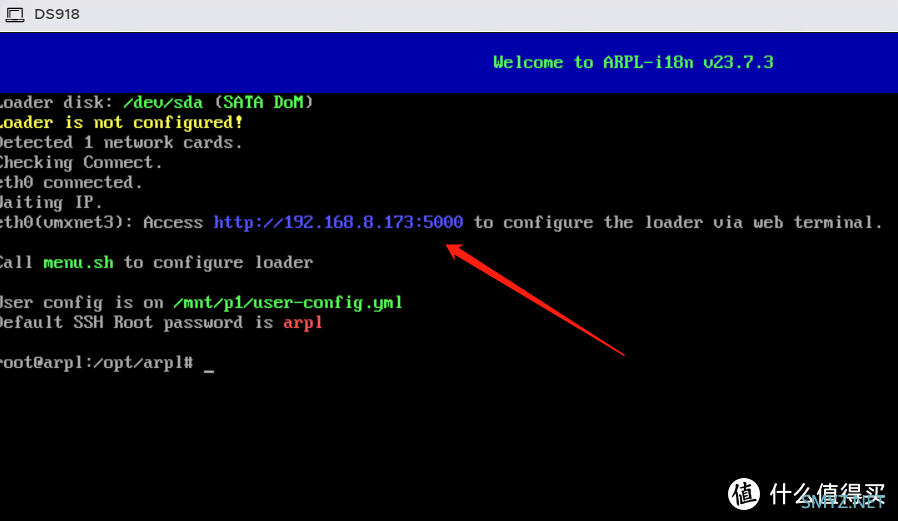
3、成功访问到编译引导页面,键盘切换到英文输入的状态,然后按L按键➡回车按键选择语言。
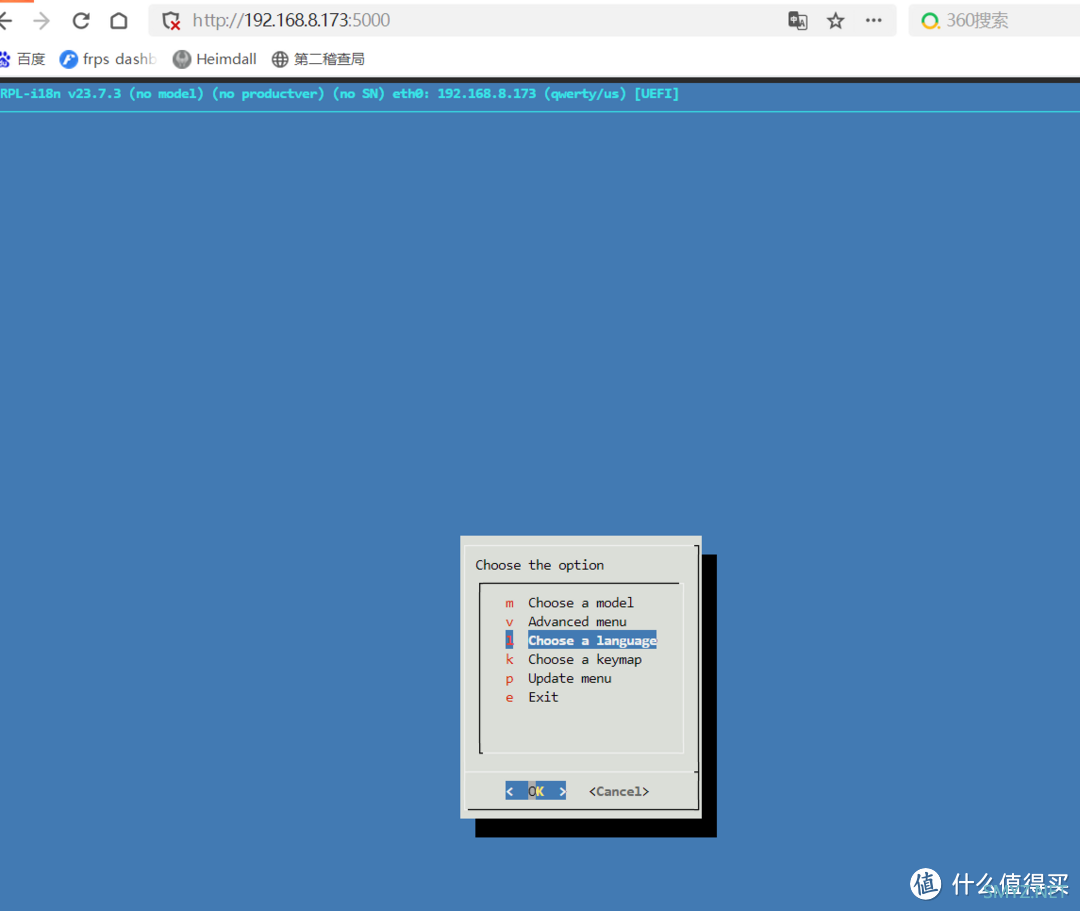
4、选择zh_CN,然后选择ok按回车。
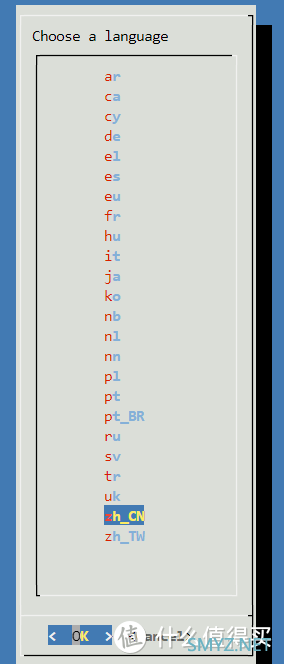
5、选择型号:918+然后按回车。
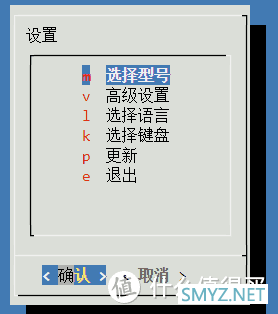
6、选择版本:DSM7.2。
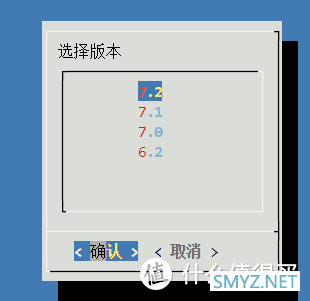
7、点击URL下载918+系统文件,然后点击确认。
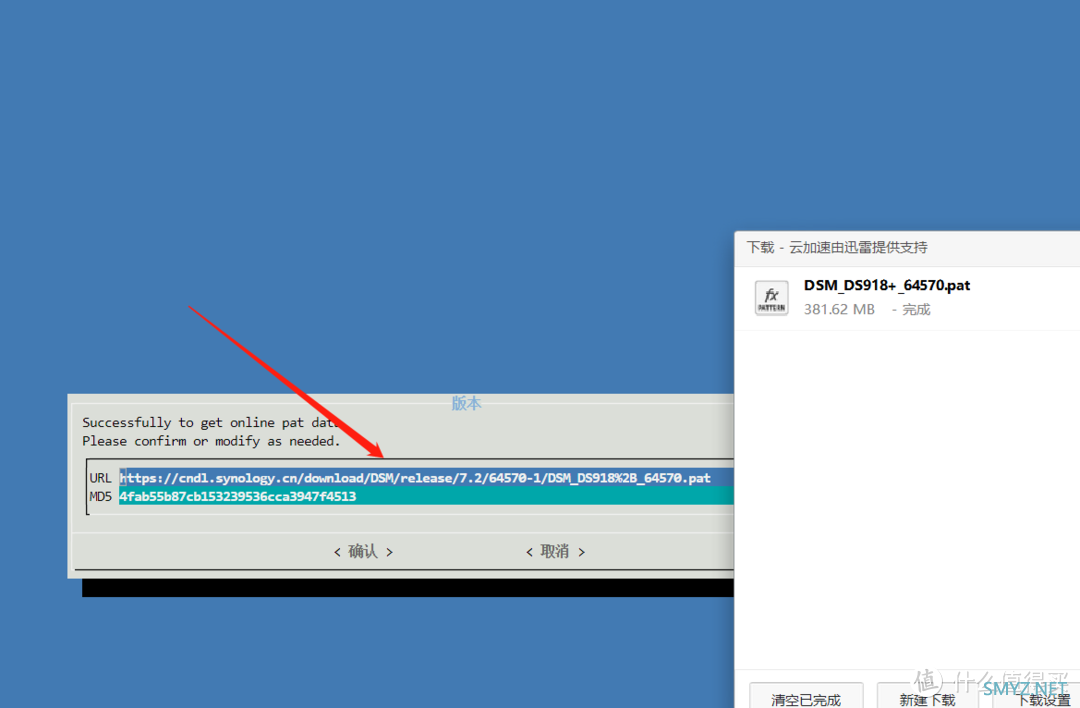
8、然后选择编译引导,系统会自动下载引导文件完成后续步骤。
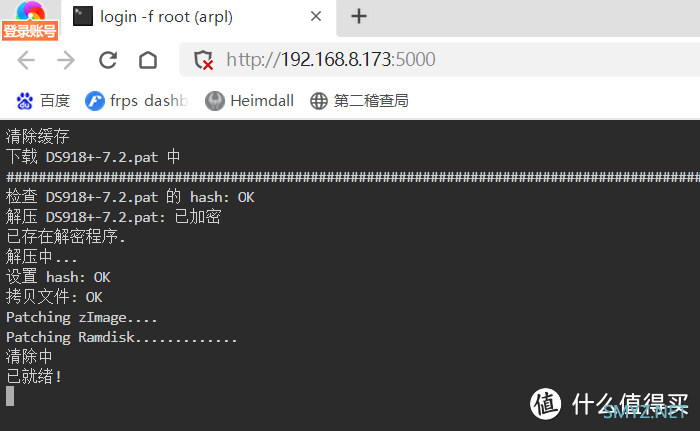
9、选择启动,稍等片刻会出现如下页面。
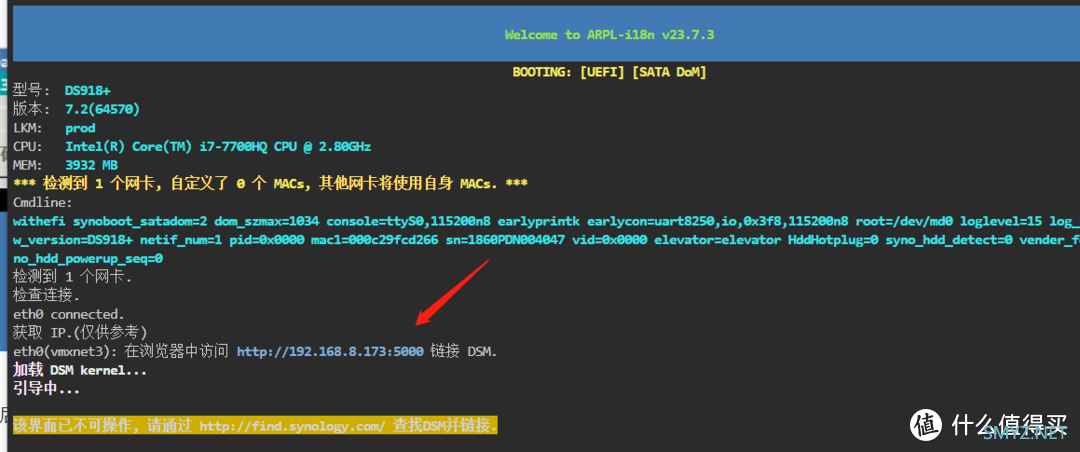
10、然后在稍等1分钟左右刷新页面会出现918系统安装引导页面。
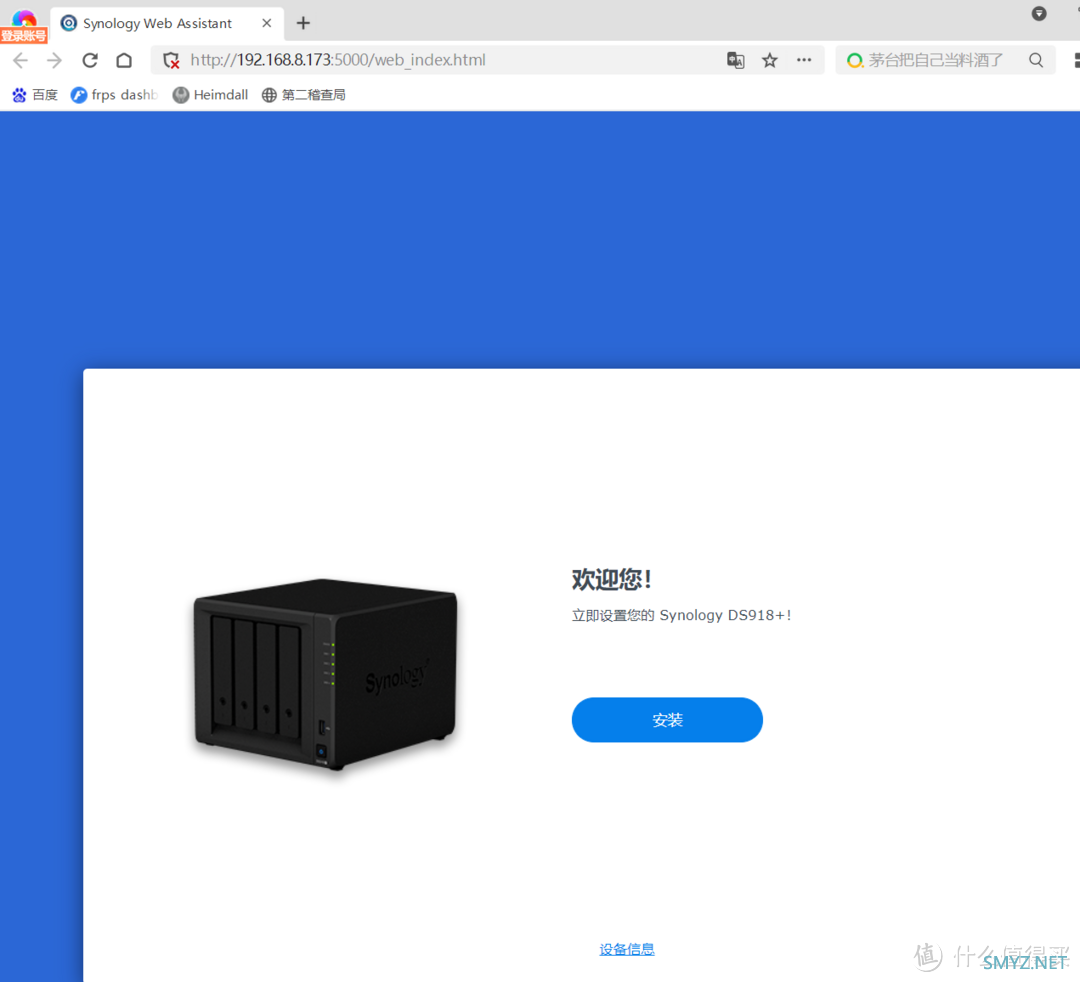
系统安装
1、点击安装➡从系统手动上传.PAT文件,上传的文件为编译引导步骤6中下载的群晖系统文件,然后点击下一步。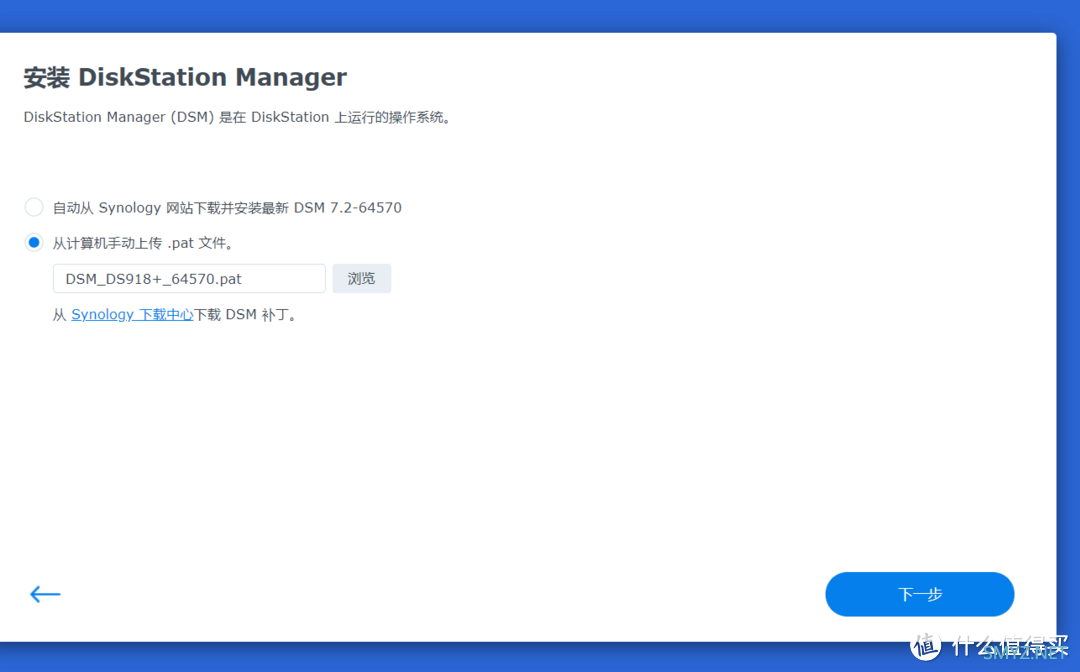
2、勾选提示点击继续。
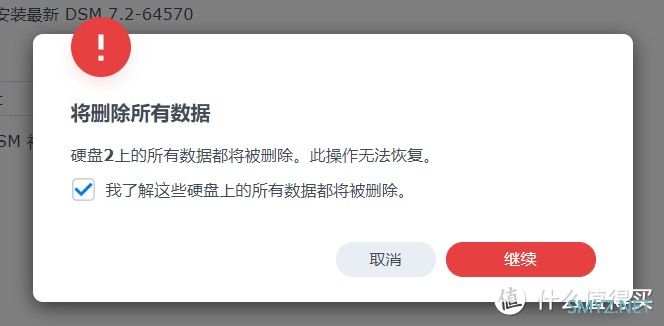
3、虚拟的硬盘没有文件,输入ds918+然后点击删除。
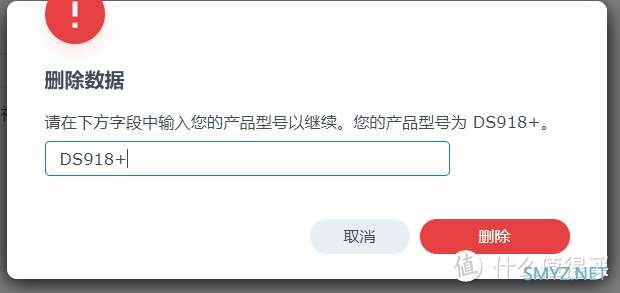
4、系统会跳转到安装页面,这里我们只需要等待即可。
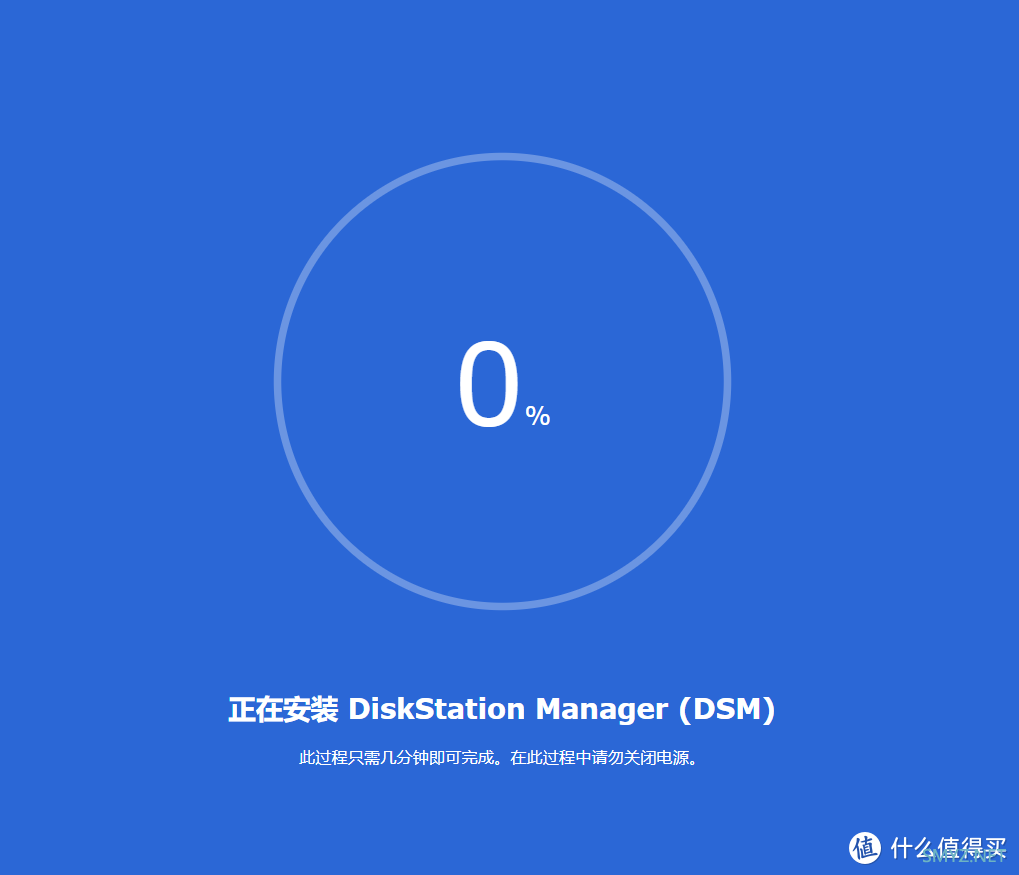
5、接下来的步骤就比较简单了,大家根据引导操作即可,新手也可以参考我以前的黑群晖安装教程。
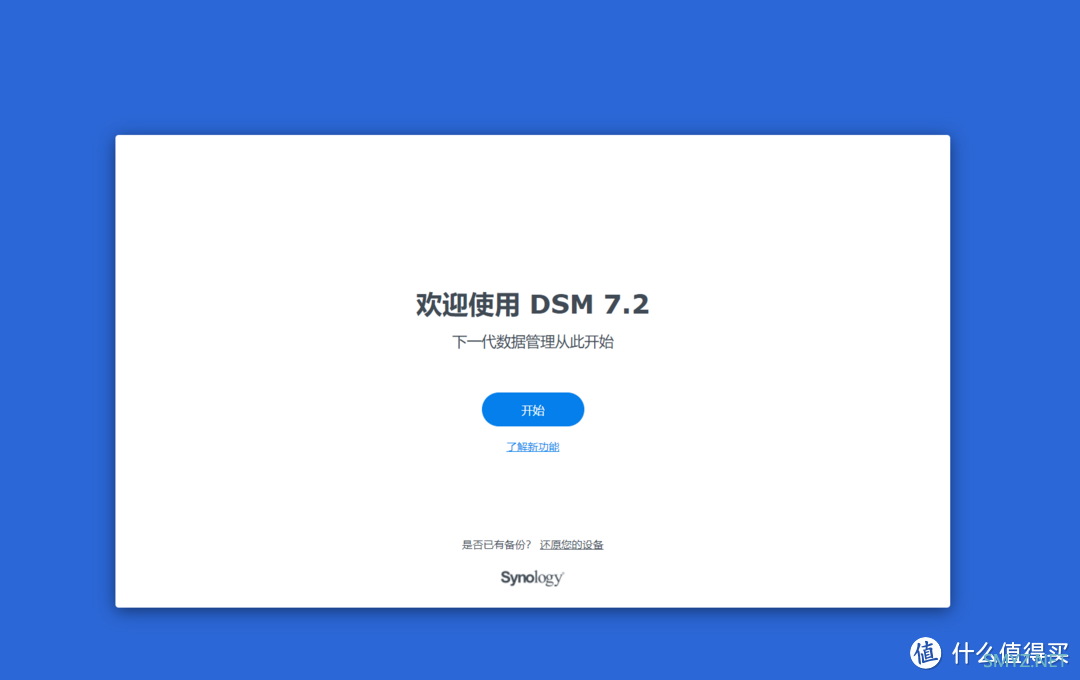
总结
教程有些啰嗦,实际操作很简单,希望可以帮助有需要的朋友,本篇教程结束,下一篇核显直通+jellyfin硬件解码。作者声明本文无利益相关,欢迎值友理性交流,和谐讨论~












 加载中,请稍侯......
加载中,请稍侯......
网友评论